IN THIS ARTICLE
场景设置
通过场景设置,您可以指定从三维场景源资产中处理哪些数据,并添加修改器以自定义如何为Open 3D Engine (O3DE)处理数据。场景设置选项卡提供了Meshes, Actors, Motions, 和 PhysX 碰撞体的选项。场景设置界面根据所选源资产文件中检测到的数据类型显示选项卡。
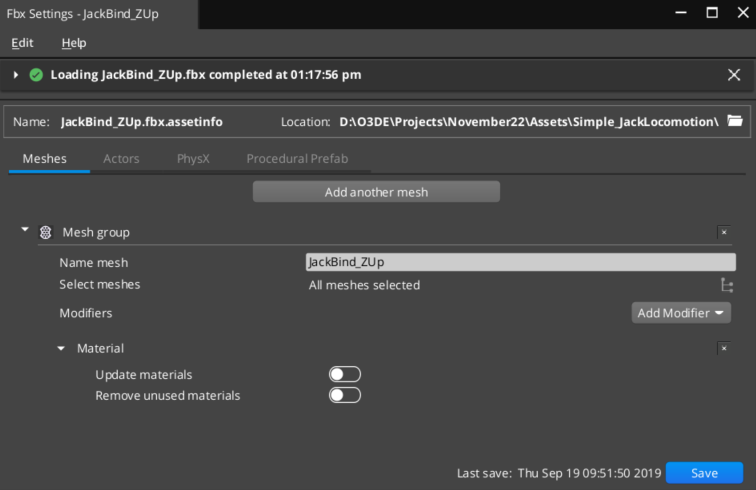
源资产和产品资产
在 “场景设置 ”中,您可以指定任意数量的网格、Actor、PhysX 碰撞体和动作,以便从单个源资产中进行处理。源资产通常会生成多个产品资产。例如,一个网格组可以生成一个.azmodel产品资产、多个.azlod产品资产以及用于.azmodel和.azlod产品资产的多个 .azbuffer产品资产。根据所选的修改器和选项,一个静态网格组可以生成几十个产品资产。
您可以通过在资产浏览器中展开源资产的资产列表来查看产品资产。在下图中,Lucy_High.fbx是源资产,高亮框内的资产是Lucy_High.fbx的所有产品资产
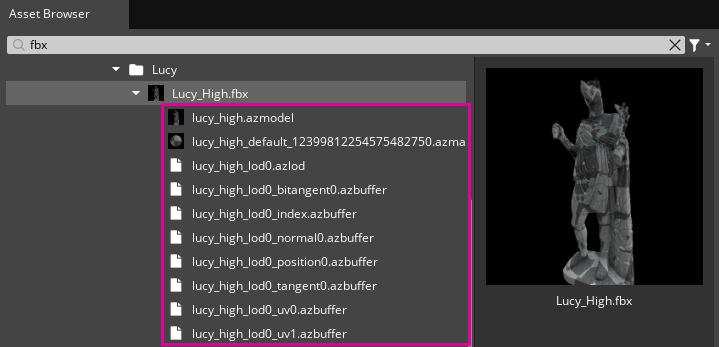
使用场景设置
场景设置一次只能对一个源资产进行操作。要打开场景设置,请按以下步骤操作:
在O3DE 编辑器的 “资产浏览器 ”中,选择要修改的 3D 场景源资产。您可以使用资产浏览器顶部的搜索栏过滤列表。
右键单击三维场景源资产,然后选择 Edit Settings…。
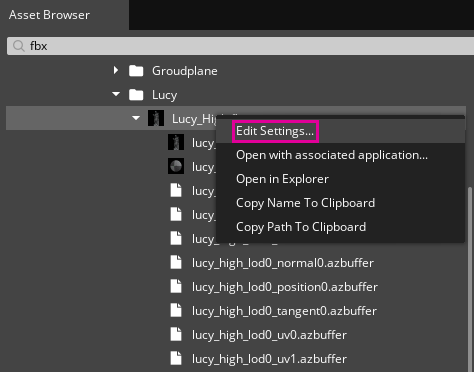
Note:O3DE 集成了 Open Asset Import Library 来解析三维场景源资产,默认支持.fbx、.stl和.gltf。如果想尝试 Open Asset Import Library 支持的其他 场景格式 ,可以编辑o3de/Registry/sceneassetimporter.setreg设置文件,并在"SupportedFileTypeExtensions":列表中添加格式扩展名。添加新格式扩展名时,**编辑设置…**选项会出现在该源资产格式的上下文菜单中。
.assetinfo sidecar 副卡文件
在 “场景设置 ”界面右下方选择Update时,您创建的资产组、添加的修改器以及在 “场景设置 ”中设置的选项都会保存到.assetinfo侧卡文件中。资产处理器会将侧卡文件识别为源资产的源依赖,并在创建或更新.assetinfo文件时自动处理源资产。
例如,您可以创建一个 3D 场景源资产,其中包含不同类型和大小的植物,并带有蒙皮网格和 LOD,然后使用 “场景设置 ”为源资产中的每种植物指定网格组、角色、动作和 PhysX 碰撞体。处理所有植物所需的信息都包含在一个.assetinfo文件中。需要注意的是,如果您选择从单一源资产中处理多个产品资产,对源资产或其依赖关系的任何方面进行更改,都将自动重新处理源资产中包含的所有内容。
.assetinfo sidecar 文件采用 JSON 格式,人类可读,可通过 Python 脚本等自动化流程轻松生成和修改。
Scene Settings 标签页
场景设置中有四个选项卡: Meshes, Actors, Motions, 和 PhysX。每个选项卡都提供了专门用于处理该类型数据的修改器和选项。特定源资产显示的选项卡取决于源资产的内容。下表提供了每个选项卡的主题链接,以及在 “场景设置 ”界面中显示该选项卡所需的源资产数据。
| 标签页 | 说明 | 要求 |
|---|---|---|
| Meshes | 创建网格组并修改网格的处理任务设置。网格处理会生成 .azmodel、.azlod 和 .azbuffer 产品资产。 | 源资产必须至少包含一个网格。 |
| Actors | 创建Actor组并修改演员的流程作业设置。Actor是任何源资产(不一定是Actor)。Actor处理会生成“.actor ”和“.skinmeta ”产品资产。 | 源资产必须至少包含一个骨骼和一个蒙皮网格。 |
| Motions | 为动作(动画)创建和修改处理任务设置。动作处理会生成 .motion 产品资产。 | 源资产必须包含带有关键帧动画的骨架。 |
| PhysX | 创建 PhysX 网格组并修改 PhysX 碰撞体的处理任务设置。PhysX 处理会生成 .pxmesh 产品资产。 | 源资产必须至少包含一个网格。项目必须启用 PhysX Gem 才能处理和使用 PhysX 碰撞体。 |
